Q&Aナンバー【1706-1796】更新日:2006年10月7日
このページをブックマークする(ログイン中のみ利用可)
[ディスプレイドライバ] ATI RADEON Display Driver for Windows XP V 8.181-050927a1-027084C(プレインストール版)の再インストール方法を教えてください。
これは機種別のドライバー関連情報です。ドライバー名、および対象の機種やOSをご確認ください。
| 対象機種 | 2006年春モデルFMV-DESKPOWER CE50R7、他・・・ |
|---|---|
| 対象OS |
|
 質問
質問
次のモデルに添付されているディスプレイドライバ ATI RADEON Display Driver for Windows XP (プレインストール版 / V 8.181-050927a1-027084C)の再インストール方法を教えてください。
- 2006年春モデル
- FMV-DESKPOWER CE50R7、CE50R9、CE50RN、CE55R7、CE60RW、CE65RW
 回答
回答
アンインストール手順
はじめに、現在インストールされているドライバをアンインストールします。
- 作業中のアプリケーションを、すべて終了します。
作成中のファイルがある場合は、ファイルを保存します。 - 「スタート」ボタン→「コントロールパネル」→「プログラムの追加と削除」の順にクリックします。
- 一覧から「ATI - ソフトウェアのアンインストール ユーティリティ」を選択し、「変更と削除」ボタンをクリックします。

- 「ATI − ソフトウェアのアンインストール ユーティリティ」が表示されます。
「OK」ボタンをクリックします。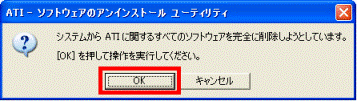
- ドライバの削除が開始されます。そのまましばらく待ちます。
- 「今すぐ再起動しますか?」と表示されます。
「はい」ボタンをクリックします。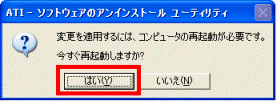
パソコンが再起動します。
- 再起動後に、「新しいハードウェアの検索ウィザード」が表示された場合は、「キャンセル」ボタンをクリックしてください。
- 再起動後に、画面表示が粗くなる場合がありますが、ドライバをインストールすることで正常に戻ります。
- 再起動後に、「新しいハードウェアの検索ウィザード」が表示された場合は、「キャンセル」ボタンをクリックしてください。
続けて、インストール手順へ進みます。
インストール手順
- 「アプリケーションディスク 1」をセットします。

「Windows が実行する動作を選んでください。」が表示された場合は、「キャンセル」ボタンをクリックします。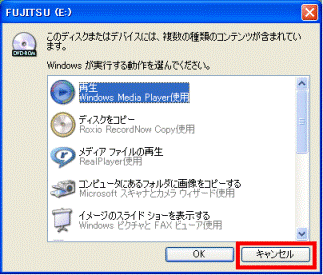
- 「マイコンピュータ」→「FUJITSU (E:)」の順にクリックします。
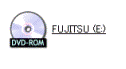
- 「Ati」フォルダをクリックします。
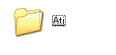
- 赤色の「Setup(またはSetup.exe)」アイコンをクリックします。
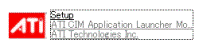
- 「ATI ソフトウェア セットアップへようこそ」と表示されます。
「次へ」ボタンをクリックします。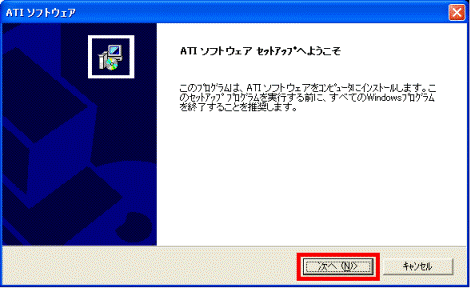
- 「使用許諾契約」と表示されます。
記述内容をよく確認の上、「はい」ボタンをクリックします。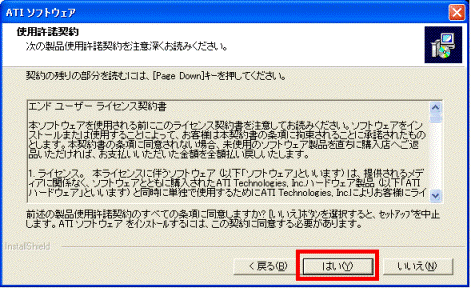
- 「コンポーネントの選択」と表示されます。
「標準」ボタンをクリックします。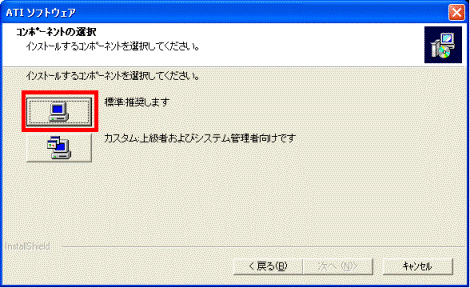
ドライバのインストールが開始されます。
そのまましばらく待ちます。
「ファイル上書きの確認」が表示された場合は、「はい」ボタンをクリックしてください。 - 「セットアップの完了」と表示されます。
「アプリケーションディスク 1」を取り出してから、「はい、直ちにコンピュータを再起動します。」をクリックして選択し、「完了」ボタンをクリックします。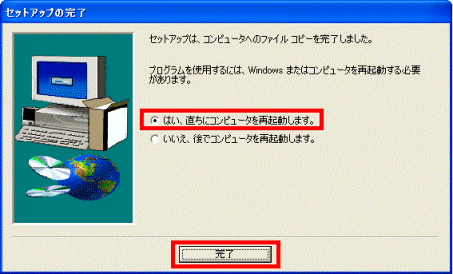
パソコンが再起動されます。
続けて、インストールの確認手順へ進みます。
インストールの確認手順
- デスクトップの何も表示されていないところを右クリックし、表示されたメニューから「プロパティ」を選択します。
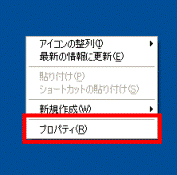
- 「画面のプロパティ」が表示されます。
「設定」タブ→「詳細設定」ボタンの順にクリックします。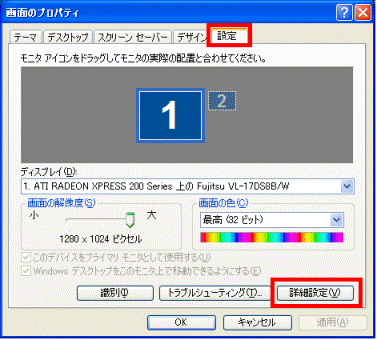
- 「ATI CATALYST Control Center」タブ→「ATI CATALYST(tm) Control Center」ボタンの順にクリックします。
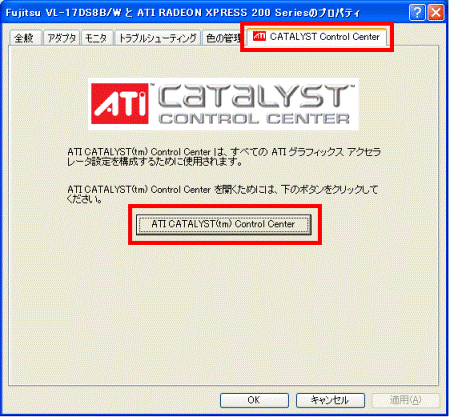
- 「インフォメーションセンター」を確認します。
正常にインストールされている場合は、「ドライバパッケージのバージョン」欄に「8.181-050927a1-027084C-Fujitsu」と表示されます。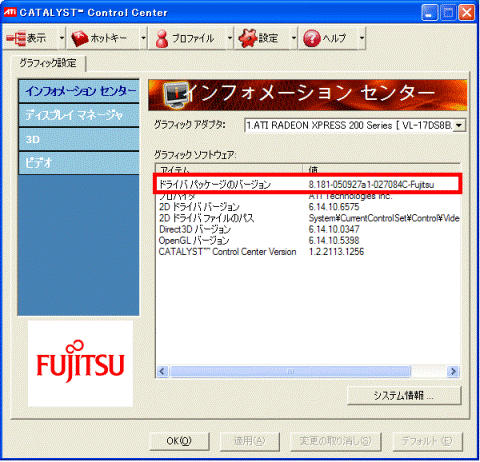
- 「×」ボタンをクリックし、すべての画面を閉じます。



